3dmax快速切分平面流程,3dmax如何快速切分平面
作者:post 来源:第七下载 更新:2022-09-18 10:13:41 阅读:次
用手机看
第七下载为用户带来3dmax如何快速切分平面的相关资讯,3dmax怎么快速切分平面?想必很多小伙伴都不是很清楚操作步骤,下面小编就为大家带来3dmax快速切分平面方法,有需要的可以来了解了解哦。
3dmax怎么快速切分平面?3dmax快速切分平面方法
第一步,首先打开3dMax软件,在绘图区域中选中需要进行切分的平面。
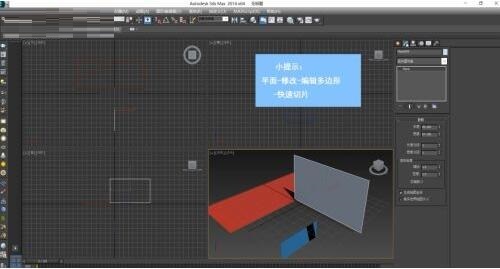
第二步,然后在右边命令面板中点击“修改”按钮,在修改器列表中选择“编辑多边形”。
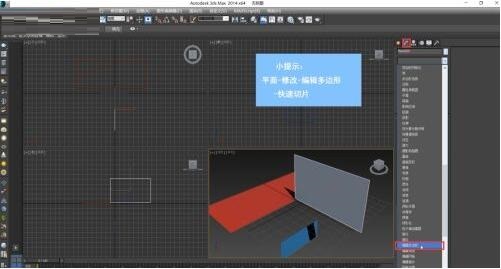
第三步,接着在“编辑几何体”下找到并点击“快速切片”。
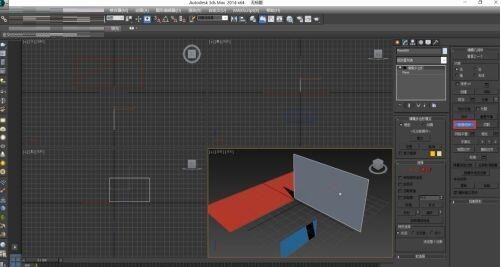
第四步,随后在需要切分的平面上的切分路径上单击鼠标,通过鼠标移动即可选取需要的切分路径,选取好之后单击鼠标即可。
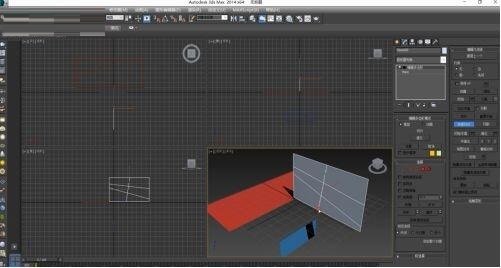
谢谢大家的阅读这篇3dmax快速切分平面方法,希望本文能帮助到大家!更多精彩教程请关注爱意!
以上是第七下载小编为您带来的3dmax如何快速切分平面相关内容!想了解更多攻略和教程快收藏第七下载!!!
?
相关文章- 抖音不是互相关注是否能发消息介绍,抖音不是互相关注能不能发消息 09-20
- 抖音听筒模式切换扬声器操作流程,抖音听筒模式如何切换扬声器 09-20
- 情侣支付宝一起存钱流程,情侣支付宝如何一起存钱 09-20
- 联想电脑管家制作系统盘操作教程,联想电脑管家如何制作系统盘 09-20
- 联想电脑管家下载桌面壁纸操作流程,联想电脑管家如何下载桌面壁纸 09-20
- 3dmax制作立体文字操作流程,3dmax如何制作立体文字 09-20
- ai导出多个单个画板的AI文件流程,ai如何导出多个单个画板的AI文件 09-20
- 3dmax反选物体具体操作流程,3dmax如何反选物体 09-20
- 抖音搜索群号加入粉丝群流程,抖音如何搜索群号加入粉丝群 09-20
?
热点推荐 ?
赞助 ?
网友跟帖吐槽

 街机之三国战记
街机之三国战记 少年刀剑笑
少年刀剑笑 本源军团
本源军团 祖玛传奇
祖玛传奇 银之守墓人
银之守墓人 原神
原神 地下城与勇士手游
地下城与勇士手游 掌上英雄联盟
掌上英雄联盟 王者荣耀
王者荣耀 实况足球2022
实况足球2022 率土之滨
率土之滨 梦幻西游手游
梦幻西游手游 第五人格
第五人格 天涯明月刀手游
天涯明月刀手游 问道2手游
问道2手游 航海王激战
航海王激战 传奇无双
传奇无双 史上最坑爹的游戏2
史上最坑爹的游戏2